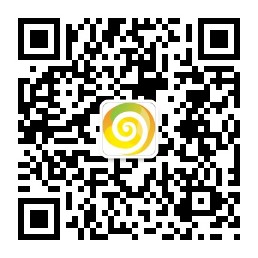Scratch积木速查手册
数据类积木
积木: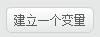
简介:新建一个变量
说明:
在新建一个变量后,会出现下列五种积木:

新建一个变量时,可选择让它“适用于全部角色”(全局)或“仅适用于当前角色”(局部)。
积木:
简介:显示变量的值
说明:
点击该积木旁的勾选框,就能查看此变量的值。

右击变量值显示框,可以选择显示模式:

右击“变量”积木,便可重命名/删除变量。

积木: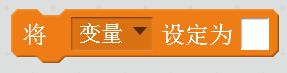
简介:赋予变量特定值
说明:
我们可以用该积木实现与得分相关的功能。例如,如果我想用鼠标控制某个角色,每当它碰到网球时就得1分,可以参考以下脚本:

积木: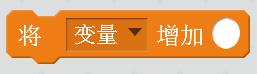
简介:改变变量的值
说明:
如果有多个变量,可以点击“变量”旁的三角形,从下拉菜单中进行选择:

积木: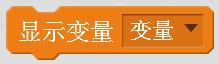
简介:在舞台上显示指定变量的值
积木: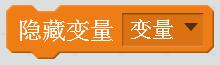
简介:隐藏舞台上指定变量的值
积木: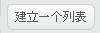
简介:新建一个列表
说明:
新建列表时,会出现下列对话框。用户可选择让该列表“适用于全部角色”(全局)或“仅适用于当前角色”(局部)。
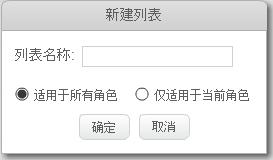
新建一个列表后,会出现八个新积木:
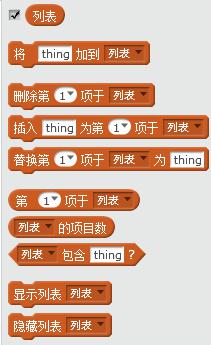
积木:
简介:显示列表中的所有项目
说明:
在显示列表中的项目时,不同项目间会用空格分隔开来。但是,如果列表中的项目只是单个字母或数字,用于分隔的空格常被省略。例如:


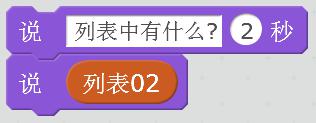
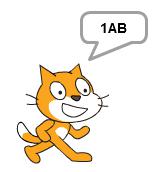
点击“列表”积木旁的勾选框,便可在舞台上显示列表中的所有项目。

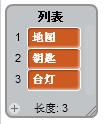
 可以列出列表中的所有项目。若想选择指定项目,可使用下列积木:
可以列出列表中的所有项目。若想选择指定项目,可使用下列积木:
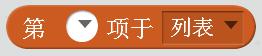
右击“列表”积木,便可重命名/删除列表。
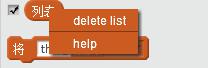
积木: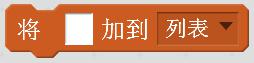
简介:将特定项目至列表尾部
说明:
项目可以是单个数字、字母或字符串。
如果想将某个项目加至列表尾部,可以使用以下积木:

找不到“列表”积木吗?请先建一个列表:

积木: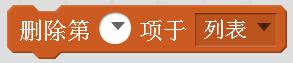
简介:删除列表中的单个/所有项目
说明:
想要删除某个项目,共有两种方法:
如果想将某个项目加至列表尾部,可以使用以下积木:
1.点击空白处旁的箭头,从下拉菜单中选择;
2.在空白处输入该项目的序号。
调出下拉菜单后,选择“末尾”即可删除列表中的最后一个项目;选择“全部”即可删除列表中的全部项目。执行“删除”命令后将会减小列表的长度。
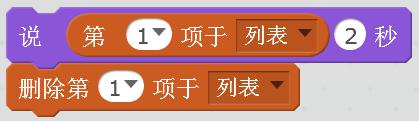
之前:

之后:

若想删除某个项目,可以在空白处输入该项目的序号:
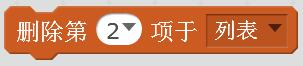
也可以用此法选择删除所有项目:

积木:
简介:插入单个项目至列表指定位置
说明:
想要插入某个项目,共有两种方法:
1.点击空白处旁的箭头,从下拉菜单中选择插入点;
2.在空白处输入表中项目的序号作为插入点。
调出下拉菜单后,选择“随机”即可在随机位置插入项目;选择“末尾”即可在列表尾部插入项目。插入成功后,列表长度将增加1。
如:
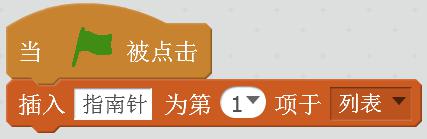
找不到“列表”积木吗?请先建一个列表:
之前:

之后:

用户可自行指定项目插入的位置,如:

在列表特定位置插入项目。

在列表随机位置插入项目。
积木:
简介:用特定项目替换列表中的项目
说明:
想要替换列表中的某个项目,共有两种方法:
1.点击空白处旁的箭头,从下拉菜单中选择需替换的项;
2.在空白处输入表中需替换项的序号。
选择“随机”会随机替换表中的某个项目。替换完成后,列表的长度不会改变。
例如:

替换前:
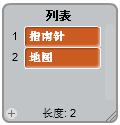
替换后:

用户可以选择列表中的任一项目进行替换,例如:


积木:
简介:获取列表中的某个项目的内容
说明:
用户可以任意指定获取哪个项目的内容,有两种方法:
1.点击空白中的下箭头,从下拉菜单中选择。
2.输入项目的序号。
单击该积木时,积木右上角会显示选定的项目:
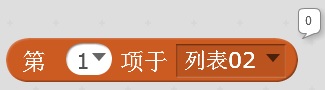
“项目”积木可被嵌入其他积木中,如 、
、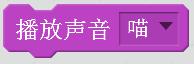 、
、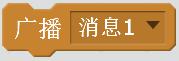 。
。
积木: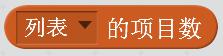
简介:显示列表中的项目数
说明:
该积木可以告诉我们当前列表中有多少个项目。
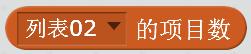
列表的长度即它包含的项目数,显示在列表的最下端。
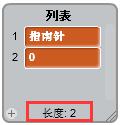
积木: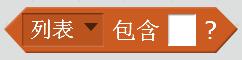
简介:检查列表中是否包含某项目
说明:
输入的项目必须和列表中的项目完全一致,才会被判为真。
积木: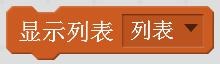
简介:在舞台上显示列表
说明:
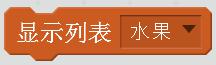
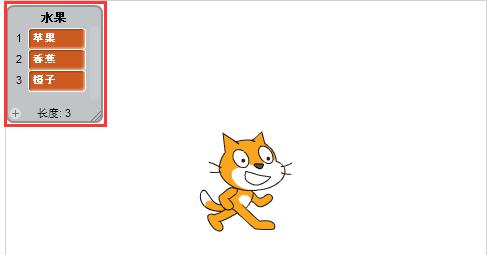
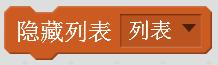
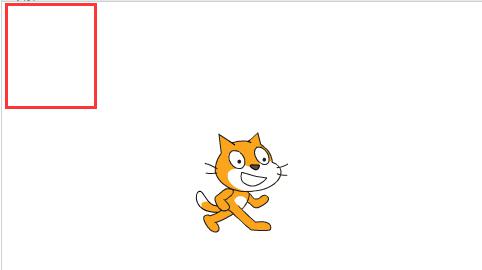
积木: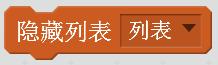
简介:隐藏舞台上的列表